Samsung Galaxy S II is een prachtige dual-coreAndroid-telefoon die binnen enkele maanden na de release erin is geslaagd een enorme fanbase te verzamelen. Hoewel de telefoon uitstekend is, tonen native TouchWiz-oproeplogboeken ook SMS-logboeken. Voor sommigen is het misschien handig, maar de meerderheid wil hun tekstlogboeken niet naast hun oproeprecords. Senior XDA-lid, Juffo, is afwezig met een oplossing die u helpt bij het wegwerken van SMS-logboeken van de optie Oproeplogboeken beschikbaar in TouchWiz Launcher. De hack is alleen van toepassing op Samsung Galaxy S II-telefoons met root en bij voorkeur met een volledig gedodexed aangepast ROM. De tweak knutselt in feite met Logsprovider.apk en verbiedt dat SMS- / tekstlogboeken verschijnen samen met oproeplogboeken.
Hier is de stapsgewijze handleiding om SMS-logboekregistratie voor oproeplogboeken in uw Samsung Galaxy S II te verwijderen:
Disclaimer: Volg deze handleiding op eigen risico. AddictiveTips is niet aansprakelijk als uw apparaat tijdens het proces wordt beschadigd of dichtgemetseld
- De eerste stap is om ervoor te zorgen dat u root op uw apparaat hebt en een aangepast ROM uitvoert dat is ontdoexed. U kunt naar de gedetailleerde rootinstructies gaan die hier aanwezig zijn.

- Zodra je root op je telefoon hebt, download je ES File Explorer van Market en installeer het op je telefoon.
- Download nu het tweak-bestand in zip-formaat van hier volgens uw huidige modemversie.
- Nadat u het zipbestand hebt gedownload, wordt het uitgepakt en extraheert u de gewijzigde Logsprovider.apk.
- Sluit nu uw telefoon aan op de computer, koppel de SD-kaart aan en kopieer het uitgepakte APK-bestand naar de SD-kaartwortel.
- Nadat u klaar bent met het kopiëren van het bestand, koppelt u uw telefoon los van de computer.
- Start nu ES File Explorer, tik op de menuknop op uw telefoon en selecteer de optie Instellingen.
- Zodra het menu Instellingen is geopend, scrolt u omlaag naar de opties Root Explorer en Mount File System. Schakel beide opties in en verlaat vervolgens het menu Instellingen.
- Nu kunt u al uw SD-kaartbestanden en -mappen zien in ES Explorer. Blader omlaag naar Logsprovider.apk, houd het bestand lang ingedrukt en selecteer "kopiëren" in het menu Bewerkingen.
- Nadat u het bestand hebt gekopieerd, tikt u op het blauwe SD-kaartpictogram in de ES Nav-balk en u ziet nu alle systeemmappen en bestanden.
- Tik nu om de map Systemen te openen, gevolgd door het openen van de app-map.
- Nadat u zich in de map App bevindt, tikt u op de menuknop van uw telefoon en tikt u op het pictogram Bewerkingen.
- Selecteer nu de optie "Plakken" in het menu Bewerkingen. Hiermee wordt het bestand Logsprovider.apk in de map / System / App geplakt.
- Nadat u klaar bent met het verplaatsen van het bestand, verlaat u ES Explorer.
- Herstart nu je telefoon.
- Nadat uw telefoon opnieuw is opgestart, stuurt u een sms-bericht en kijkt u of het item wordt weergegeven in Oproeplogboeken.
Als de sms die u zojuist hebt verzonden, niet in de oproep werd weergegevenlog, dan heeft alles gewerkt zoals gepland. Als u een ander resultaat heeft of meer informatie nodig hebt over deze aanpassing, ga dan naar XDA-thread gekoppeld in de 3e stap.


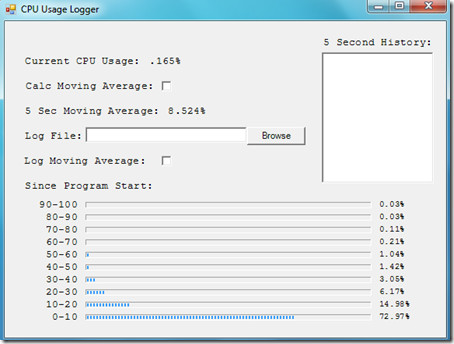


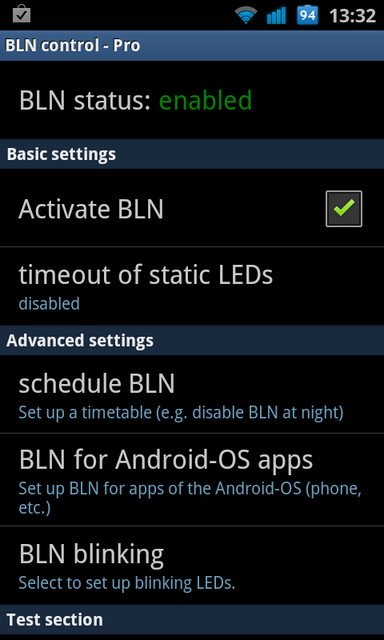


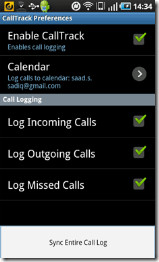




Comments